Vi har tidligere utforsket Microsoft Teams grundig. En praktisk funksjon, tilgjengelig med en betalt Microsoft Teams-lisens, gir muligheten til å installere et tillegg for Outlook. Dette tillegget forenkler planlegging av møter i Microsoft Teams direkte fra Outlook. Microsoft Teams er imidlertid ikke det eneste videokonferanseverktøyet som tilbyr et Outlook-tillegg.
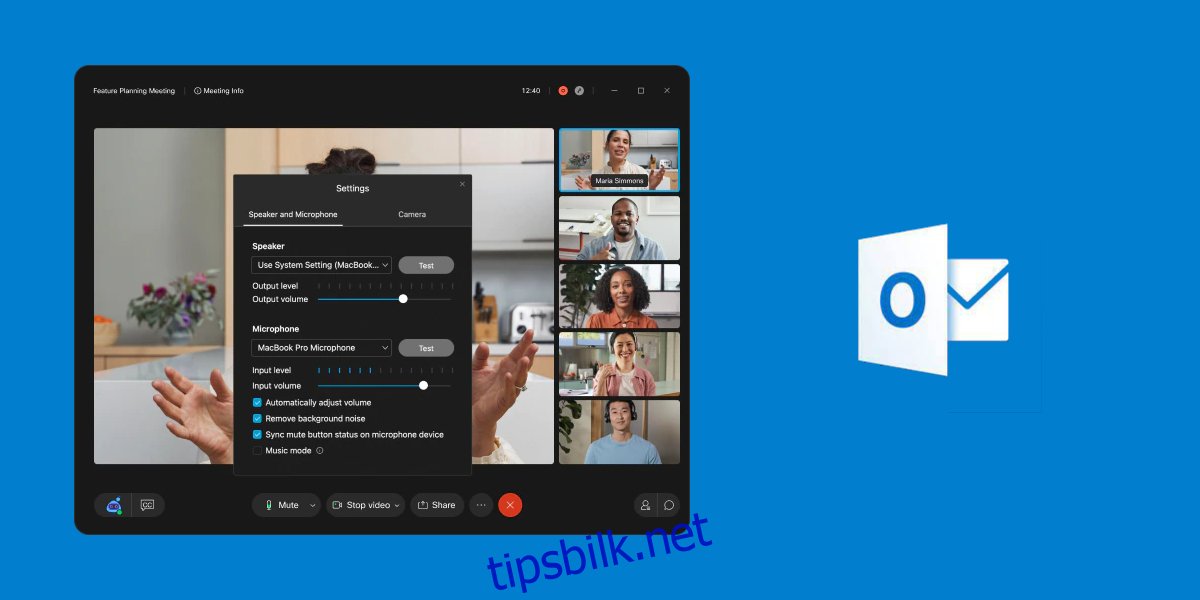
WebEx for Outlook
WebEx, utviklet av Cisco, er et solid videokonferanseverktøy. Selv om verktøyet er kapabelt, er gratisversjonene begrenset til utvalgte land, i motsetning til mange konkurrenter som opererer globalt. Dette kan være en årsak til at WebEx ikke har opplevd betydelig vekst det siste året. Likevel tilbyr de et tillegg for Outlook, og her er en veiledning for hvordan du installerer det.
Viktig: Du må ha skrivebordsversjonen av Outlook installert. Denne veiledningen går ikke gjennom installasjonsprosessen for Outlook.
Installer WebEx Produktivitetsverktøy
WebEx Outlook-tillegget er integrert i WebEx Produktivitetsverktøy. For å få tilgang til disse verktøyene, kreves administratorrettigheter til WebEx’s administrasjonsside for din virksomhet.
Besøk WebEx administrasjonsside.
Velg «Møtesenter» eller «Opplæringssenter» (valgene kan variere).
Finn «WebEx Produktivitetsverktøy» og trykk «Last ned».
Etter nedlasting, dobbeltklikk filen for å starte installasjonsprosessen.
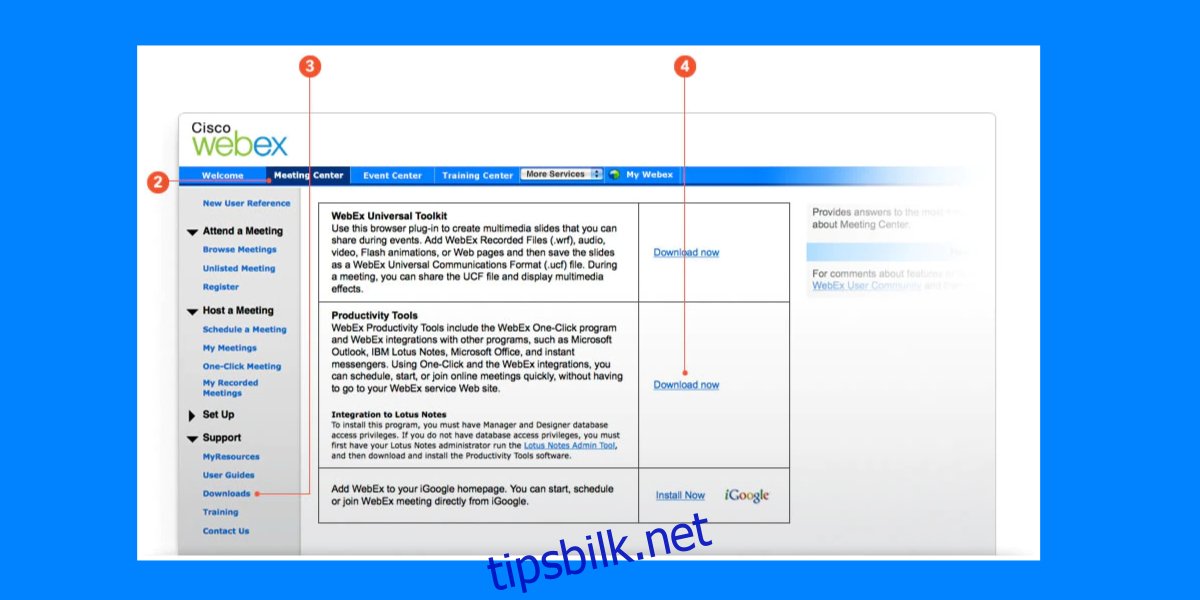
Aktiver Outlook-Integrasjon
Etter at WebEx Produktivitetsverktøy er installert, må du aktivere Outlook-integrasjonen i verktøyene.
Åpne WebEx Produktivitetsverktøy.
Gå til applikasjonens innstillinger.
Velg fanen «Verktøy».
Aktiver «Outlook for e-post og planlegging».
Avslutt og start Outlook på nytt.
Aktiver WebEx-Tillegget i Outlook
Selv om WebEx-tillegget nå er installert, må det aktiveres i Outlook før det kan brukes.
Åpne skrivebordsversjonen av Outlook.
Naviger til «Fil» > «Alternativer».
Velg «Tillegg»-fanen.
I «Administrer»-rullegardinmenyen, velg «COM-tillegg».
Klikk «Gå».
Fra listen, velg WebEx-tillegget og trykk «OK».
Start Outlook på nytt.
Det er lurt å omstarte både WebEx-verktøyet og Outlook etter å ha aktivert tillegget i begge. Forsikre deg om at du er logget inn på både WebEx og Outlook. Sjekk også at e-postkontoen du bruker i Outlook er koblet til WebEx.
Konklusjon
WebEx er et komplekst verktøy, og dersom du opplever problemer med å få Outlook-tillegget til å fungere, bør du kontakte din systemadministrator. Det kan forekomme begrensninger på din WebEx- eller Outlook-konto som hindrer tillegget i å vises. Tillegget forenkler planlegging av møter, og dersom Outlook er din primære e-postklient, er det som regel mer praktisk å planlegge møter derfra i stedet for å veksle mellom ulike applikasjoner.